Il tuo PC soffre insetti e inattivo. Quindi vorresti sapere come formattare il tuo Dell XPS senza troppe difficoltà? Infatti l'espressione "formattare un computer" è molto spesso usata per riportare un computer al suo stato originale. Tuttavia, dovresti sapere che non è realmente possibile formattare un disco rigido contenente l'osso. Piuttosto, lo sarà Ripristina. In questo modo per aiutarti a capire, inizieremo il tutorial esponendoti il ruolo della formattazione del disco. Quindi ti mostreremo come resetta il tuo Dell XPS a 0 in modo che possa funzionare meglio.
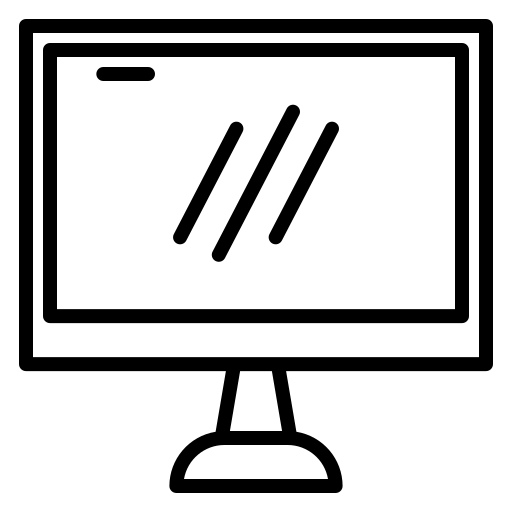
Perché formattare un disco rigido sul tuo Dell XPS?
Formattare un disco rigido sarà necessario per renderlo operativo. Questo processo equivale a creare partizioni del disco su un disco rigido o altro dispositivo di archiviazione. È come creare gli scaffali di una biblioteca per archiviare i tuoi libri o dati su un disco rigido. Quindi la formattazione di un disco rigido cancellerà tutti i dati che salva. Quindi verrà riportato al suo stato originale. Attenzione, è necessario distinguere la formattazione di un disco esterno da quella integrata sul tuo Dell XPS.
Formatta un disco rigido esterno su Windows 10 con un Dell XPS:
Se vuoi fare formattare un'unità esterna, basta collegarlo al computer. Allora dovrai andare al Gestore disco. Questo è facilmente accessibile con la barra di ricerca di Windows 10. Quando sei nello strumento, tutto ciò che devi fare è fare clic con il pulsante destro del mouse sull'unità esterna. Quindi selezionare l'opzione "Formato" nel menu di scelta rapida.
Si prega di notare, vi ricordiamo che tutti i tuoi dati verranno cancellati. Quindi, a monte, ti consigliamo di farlo enregistrer su una Nube. Sarai felice di sapere che hai un spazio non a pagamento su Microsoft Onedrive con la vostra Microsoft account.
È possibile formattare un disco rigido primario su un Dell XPS?
Tuttavia, per quanto riguarda il disco rigido principale, non sarà possibile formatta il tuo Dell XPS in questo modo. In effetti, sul tuo disco rigido interno, hai almeno 2 partizioni. Uno per UEFI per avviare il tuo sistema operativo... Ma anche un secondo per i tuoi dati e Sistema operativo Windows 10. Quest'ultimo è solitamente chiamato il Unità C: su Dell XPS. Ma se formatti il tuo disco contenente il sistema operativo, questo genererà file di grandi dimensioni errori di runtime, perché rimuoverai l'installazione del sistema operativo sul tuo computer. Quindi se vuoi resetta il tuo computer et risolvere i malfunzionamenti che subisce. Più specificamente, dovrai ripristinare Windows 10.
Ripristina un Dell XPS per formattare il disco rigido:
Se vuoi restituire il disco rigido a il tuo Dell XPS nuovo, sono disponibili alcune alternative. Inizialmente dipenderà dalla possibilità di aprire o meno il desktop di Windows 10.
Ripristina un computer Dell XPS tramite le impostazioni di Windows 10:
Nel caso in cui vieni a avvia il tuo Dell XPS. Quindi ti consigliamo di andare al Aggiornamento delle impostazioni e sicurezza. Puoi accedervi cliccando sulla ruota dentata nel Menu di avvio poi cliccando su "Aggiornamento e sicurezza". Quindi dovrai fare clic sulla sezione " Recupero ". Infine, basta premere il pulsante " Cominciare " a livello di partito "Ripristina questo PC". Pertanto, avrai accesso alla finestra per ripristinare il computer. Dovrai completare i passaggi. Soprattutto, dovrai scegliere, se lo desideri conservare o cancellare i tuoi dati. Ti consigliamo di selezionare l'alternativa che cancellerà tutti i dati. Così puoi completamente pulito computer e in questo modo "formattare l'hard disk" senza cancellare l'installazione del sistema operativo.
Se vuoi saperne di più su i metodi per ripristinare un Dell XPS. Ti consigliamo di leggere il seguente tutorial: COME RESETTARE UN Dell XPS
Formatta un disco rigido reimpostando un Dell XPS che non si accende più:
Quando il tuo Dell XPS non si accende più. Avrai la possibilità di reimpostarlo da Ambiente di ripristino di Windows o con a chiavetta USB avviabile. Quest'ultima soluzione reinstallerà Windows 10 sul tuo Dell XPS. Così tutti i tuoi vecchi dati verranno cancellati e il tuo PC sarà completamente pulito. Tuttavia, sarà necessario generare una chiavetta USB avviabile utilizzando un altro computer funzionante per ottenere l File ISO dello strumento di creazione multimediale di Windows 10.
Se non riesci ad accedere a un altro PC, puoi procedere Win Re. Se si desidera aprire questo ambiente, è necessario effettuare una manipolazione avvio/arresto forzato del sistema approssimativamente 3 volte. Quindi avrai accesso allo schermo "Scegliere un'opzione". Su questo dovrai fare clic su "Risoluzione dei problemi". E finalmente sullo schermo " Risoluzione del problema ". Puoi selezionare "Ripristina". Sarà quindi necessario eseguire il étapes in Strumento di ripristino di Windows.
Se vuoi saperne di più su le tecniche applicare quando il tuo computer non si accende. Ad esempio, per ottenere maggiori dettagli su la tecnica del reset utilizzando l'unità USB avviabile o l'accessibilità all'ambiente di ripristino. Ti consigliamo di leggere il seguente tutorial: Il mio Dell XPS non si accende, cosa devo fare?
Insomma : Il termine "formatta un Dell XPS" è spesso inappropriato poiché si tratta davvero di resettare un sistema operativo. Ora puoi risolvere gli errori emessi sul tuo PC pulendolo completamente. Per questo, puoi eseguire il ripristino del PC anche se non riesce più iniziare. Tuttavia, se il problema persiste, ti consigliamo di contattare il Supporto Microsoft.
Se stai cercando altri tutorial sul tuo Dell XPS, puoi guardare gli altri articoli nella categoria: Dell XPS.
